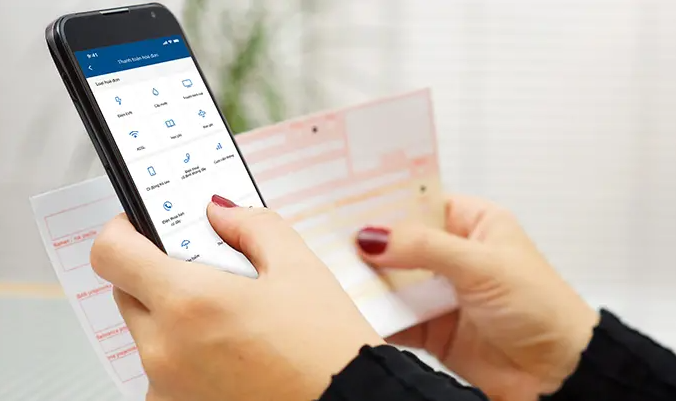Hướng cách tắt quảng cáo trên điện thoại Iphone, Android
Khi xem các clip trên phương tiện mạng xã hội như: Youtube, Facebook,…người dùng sẽ không ít lần bắt gặp các quảng cáo chèn ngang, làm gián đoạn clip đang xem gây phiền toái và khó chịu mà không biết chặn lại bằng cách nào? Vậy thì đừng bỏ qua hướng dẫn cách tắt quảng cáo trên điện thoại dưới đây.
Lợi ích của việc chặn quảng cáo
Hiện nay, có rất nhiều website sử dụng hình thức cho phép quảng cáo để thu lại doanh thu, tuy nhiên hầu như các các quảng cáo gián đoạn thường mang lại khó chịu, đôi khi còn chứa những virus gây độc hại, vì vậy việc chặn quảng cáo sẽ giúp máy đỡ nặng hơn, đỡ tốn nhiều pin và RAM hơn.
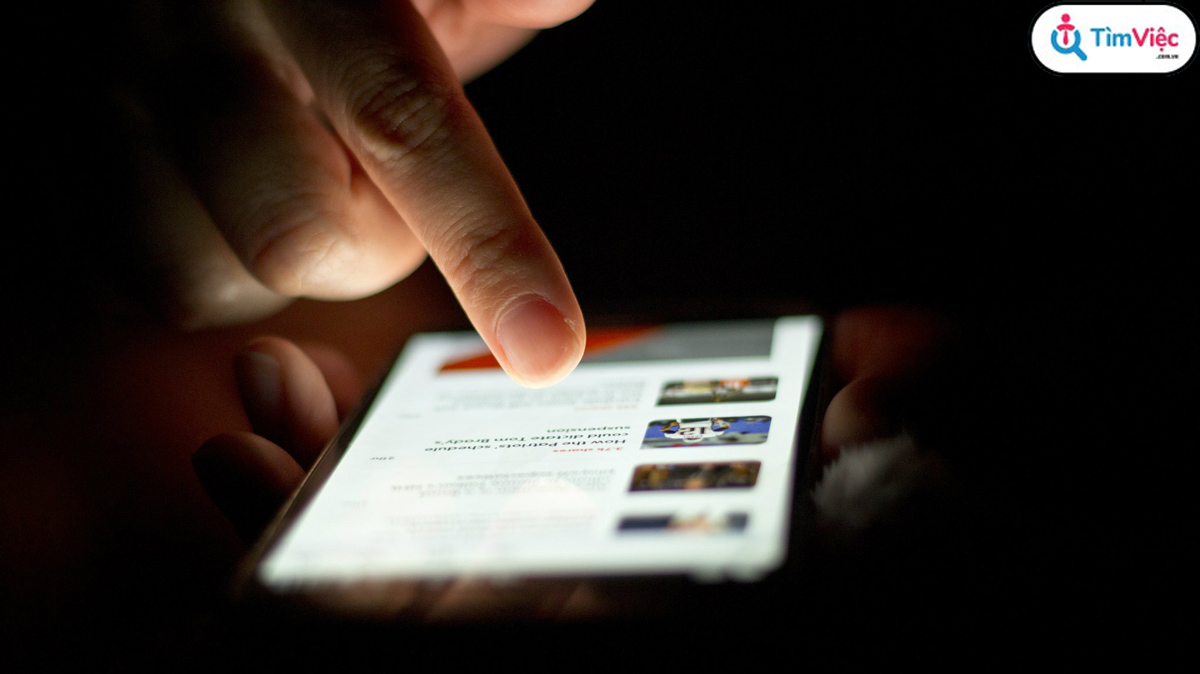
Xem thêm: Chặn quảng cáo youtube: Cách tắt quảng cáo trên mọi thiết bị
Việc trải nghiệm trên các website, youtube,… sẽ không bị gián đoạn bởi quá nhiều quảng cáo. Nếu chặn thành công, sẽ có thông báo “Quảng cáo xâm nhập đã bị chặn” và sẽ bị xóa khỏi trang ngay sau đó.
Nguyên nhân xuất hiện quảng cáo trên điện thoại
Các bị xóa khỏi trang thường xuất hiện từ các ứng dụng mà người dùng đã cài đặt trên máy, khiến nhiều người sử dụng cảm giác họ đang bị làm phiền, ảnh hưởng rất nhiều đến trải nghiệm. Vừa tốn thời gian tắt quảng cáo, vừa làm mất tập trung. Tuy nhiên, hiện nay Google đã ra thêm chính sách, yêu cầu các nhà nhà phát triển ứng dụng không sử dụng hình thức hiển thị quảng cáo trên ứng dụng nữa, nhưng vẫn có rất nhiều ứng dụng vẫn đang lách luật vi phạm các điều khoản về chính sách của Google, mỗi lần người dùng tải ứng dụng về vẫn xuất hiện quảng cáo khi khóa màn hình.

Xem thêm: Pop-up là gì? Cách sử dụng quảng cáo Pop-up hiệu quả trong Marketing
Theo thông tin từ Samsung, có một số ứng dụng tạo quảng cáo như:
- Các ứng dụng chỉnh sửa: Z Camera, Photo Collage Editor, VideoShow video editor, FotoRus, Photo Editor Pro,….
- Các ứng dụng tiện ích: KittyPlay, ES App Locker, Battery Doctor, 360 security, Apps2SD, GO apps, Peel Remote app,….
- Các ứng dụng trình duyệt: UC Browser, Dolphin Browser, XBrowser,….
Các cách tắt quảng cáo trên điện thoại
Việc quảng cáo xuất hiện khi sử dụng ứng dụng trên điện thoại là do người dùng vô tình cấp quyền truy cập cho những ứng dụng này. Nếu gặp tình huống trên hãy áp dụng cách sau:
Tìm và xóa các ứng dụng có quảng cáo bằng Google Play
- Bước 1: Đối với các máy sử dụng hệ điều hành Android, hãy truy cập vào “Google Play Store”, sau đó chọn dấu ba chấm + chọn mục “Ứng dụng và trò chơi của tôi”
- Bước 2: Tiếp tục chọn “Ứng dụng đã cài đặt”. Xuất hiện tất cả các ứng dụng được sắp xếp theo thứ tự bảng chữ cái. Sau đó, tại bộ lọc hãy chuyển sang chế độ “Sử dụng lần cuối” để xem ứng dụng.
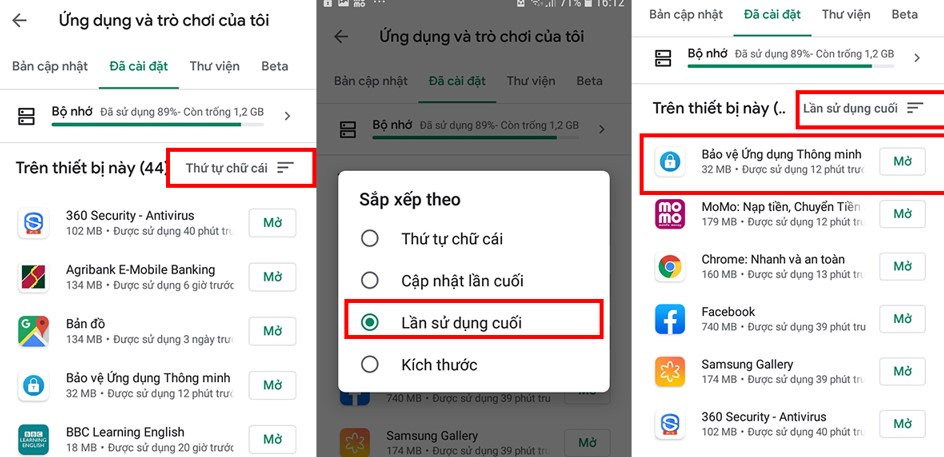
Xem thêm: Spam là gì? Cách thức chặn tin nhắn spam trong facebook, email
- Bước 3: Tại đây, những ứng dụng chạy quảng cáo sẽ không được sử dụng nhưng sẽ được xuất hiện trên cùng, vì vậy hãy tiến hành gỡ bỏ các ứng dụng đó để tắt quảng cáo hoàn toàn.
- Bước 4: Sau khi xóa xong, hãy kiểm tra lại màn hình khóa điện thoại, nếu vẫn xuất hiện quảng cáo, thì tiếp tục lặp lại các bước trên.
Ngoài ra, người dùng có thể truy cập vào nút ba chấm và chọn sử dụng tính năng “Play Protect” để nhằm quét các ứng dụng độc hại và nhanh chóng xóa đi các ứng dụng.
Kiểm tra thiết lập hệ thống để tắt quảng cáo trên điện thoại.
Khi kiểm tra thiết lập hệ thống bạn sẽ phát hiện các nguyên nhân khiến ứng dụng xuất hiện nhiều quảng cáo bằng cách:
- Bước 1: Truy cập vào mục “Cài đặt” trên điện thoại + chọn mục “Ứng dụng” + ấn “Truy cập đặc biệt”
- Bước 2: Sau đó chọn Ứng dụng có thể xuất hiện trên cùng, với những ứng dụng khả nghi, hãy tắt quyền truy cập hoặc gỡ bỏ cài đặt của ứng dụng đó ra khỏi điện thoại.
Tắt cửa sổ Pop-up và quảng cáo trên Chrome
- Bước 1: Mở trình duyệt Chrome trên điện thoại, sau đó chọn biểu tượng 3 chấm ở góc phải + chọn “Cài đặt”
- Bước 2: Tiếp tục chọn “ Cài đặt trang web” + ấn “Cửa sổ bật lên và liên kết chuyển hướng”
- Bước 3: Để tắt cửa sổ Pop-up, người dùng hãy kéo thanh gạt sang trái.
- Bước 4: Sau đó quay lại mục cài đặt + ấn chọn mục “quảng cáo”. Sau đó, để tắt các quảng cáo trên google Chrome, người dùng hãy kéo thanh gạt sang trái.
Bật chế độ Lite mode trên google Chrome
Ngoài cách tắt cửa sổ Pop-up, người dùng có thể sử dụng chế độ tiết kiệm dữ liệu để chặn sự xuất hiện của các quảng cáo bằng cách cách:
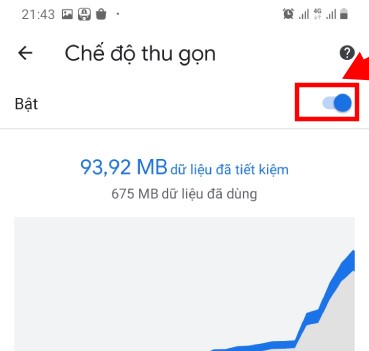
Xem thêm: Phần mềm giả lập: Top app giả lập android trên PC cấu hình nhẹ
- Bước 1: Tại điện thoại, truy cập vào google chrome chọn mục cài đặt
- Bước 2: Tại mục cài đặt, phần chế độ thu gọn, người dùng hãy kéo thanh gạt sang phải, nếu thanh gạt chuyển sang màu xanh là hoàn tất.
Tắt quảng cáo google trên điện thoại Android
- Bước 1: Truy cập vào “cài đặt” + chọn mục “Google”
- Bước 2: Tại đây, chọn mục “Quảng cáo” và bật tính năng “Không cá nhân hóa quảng cáo” bằng cách kéo thanh gạt sang phải
- Bước 3: Khi cửa sổ mới xuất hiện, hãy chọn mục “Đặt lại mật mã nhận dạng cho Quảng cáo” sau đó ấn chọn “Ok” là hoàn tất
Tắt quảng cáo nhắm mục tiêu trên iPhone
Để tắt được quảng cáo nhắm mục tiêu trên iPhone cần thực hiện các bước sau:
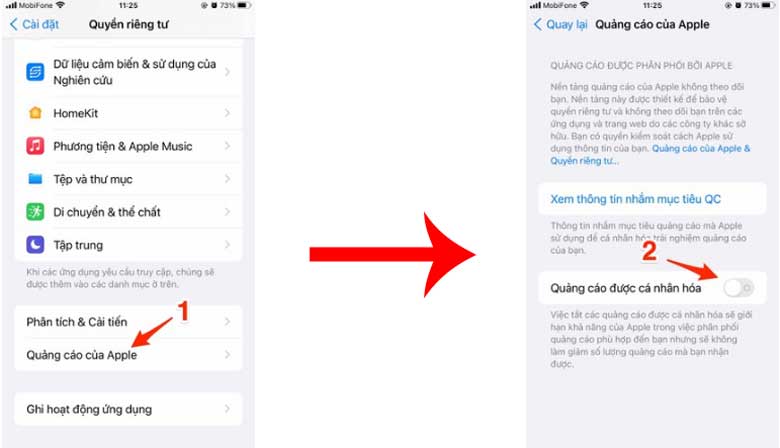
- Bước 1: Truy cập vào “cài đặt” và chọn “quyền riêng tư”
- Bước 2: Chọn “quảng cáo của Apple”, sau đó chọn “quảng cáo được cá nhân hóa” để vô hiệu hóa tùy chọn.
Trên đây là các cách tắt quảng cáo trên điện thoại tiện lợi và nhanh chóng nhất mà bạn có thể áp dụng trong quá trình sử dụng máy được thuận tiện hơn. Hãy lưu lại các cách tắt quảng cáo trên để sử dụng khi cần thiết. Chúc bạn thành công nhé!